非华为电脑怎么与鸿蒙系统建立多屏协同?鸿蒙系统与非华为电脑多屏协同详细教程
最近随着鸿蒙系统的兴起,许多小伙伴都知道华为鸿蒙系统中有着一个超级终端的功能。而许多用户目前手中只有鸿蒙系统的手机和普通非华为的电脑,那么这样我们要怎么建立链接呢?下面小编就带着大家一起看看吧!

准备工具:
华为电脑管家最新版>>>
华为 APP Gallery(华为应用市场电脑版)>>>
非华为电脑PCManager管理器汉客儿版>>>
操作方法:
①鼠标右键,以管理员身份运行安装工具,在界面中修改掉默认路径,填入下载好的华为电脑管家 11 版本安装包的路径。
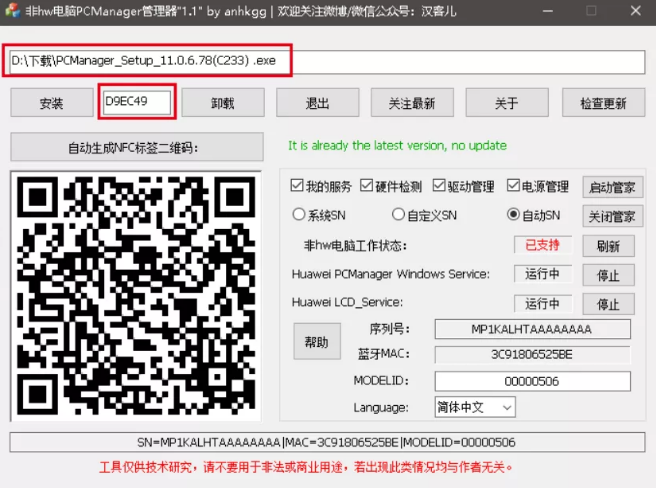
②然后在系统中将日期手动设置到 2020 年 7 月 17 日,并在口令中填入 D9EC49,然后点击安装。
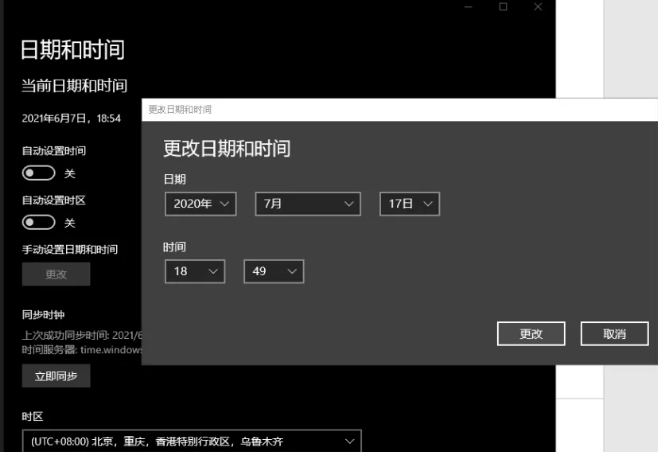
③跟随着安装步骤完成安装,然后将系统时间调回到正常的时间。
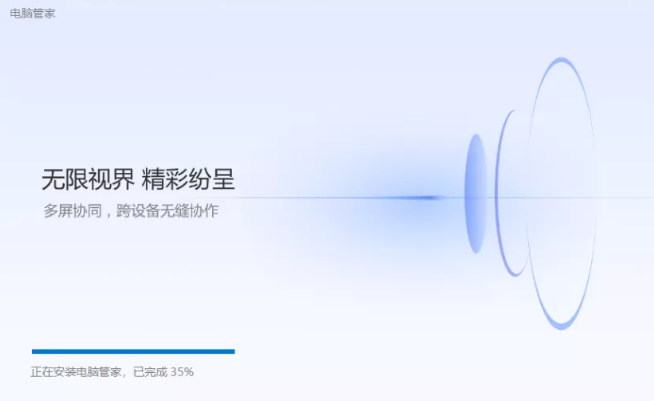
④下载并安装华为 APP Gallery。初次启动华为应用市场,默认会进行版本更新。更新完成后,在市场中搜索并安装 HMS Core。
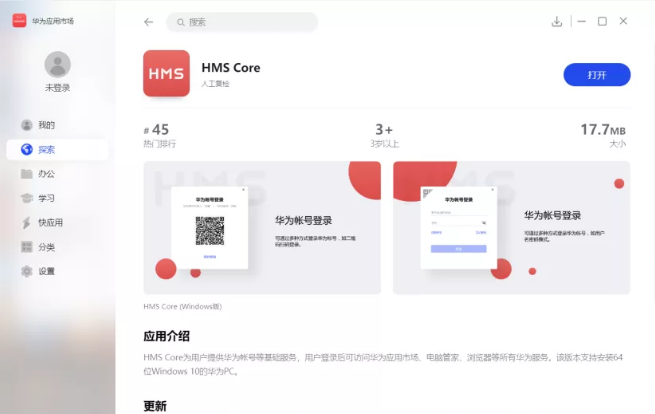
⑤随后登录 APP Gallery 和华为电脑管家。
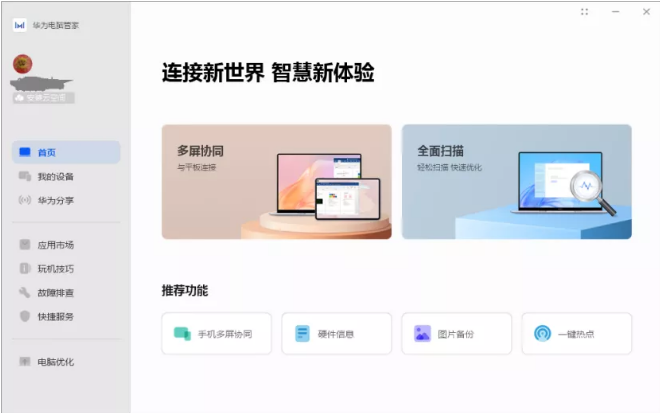
⑥点击多屏协同,并通过扫码的方式将手机和电脑绑定。手机可以通过浏览器或者相机里面的扫描二维码功能完成。
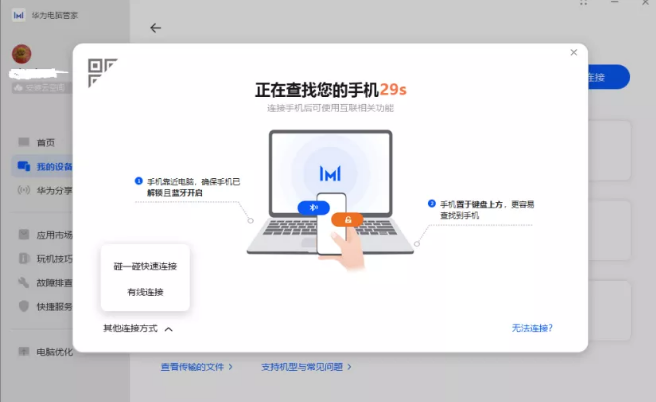
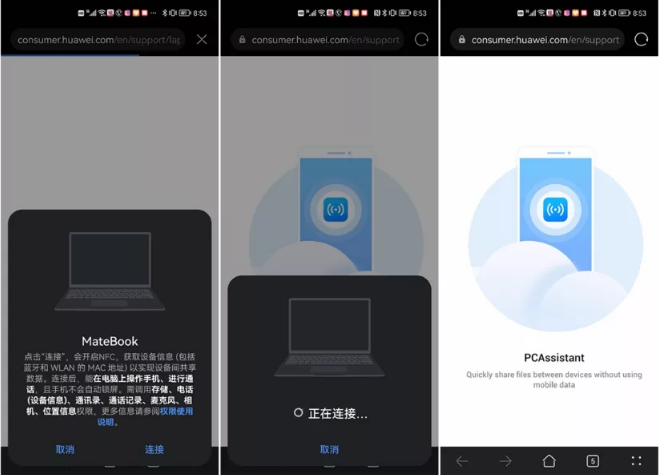
⑦完成绑定后,即可开始使用多屏协同了。后续连接不再会这么麻烦。
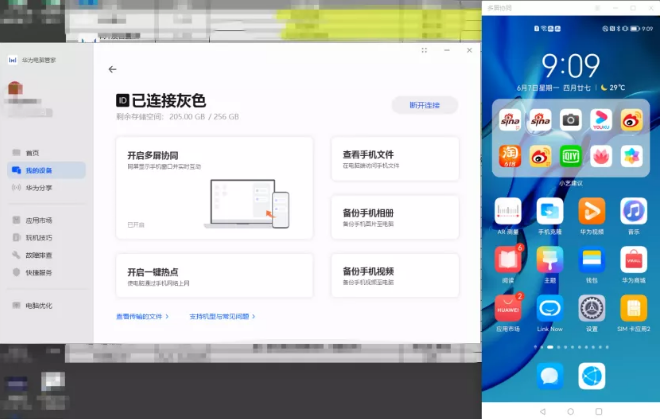
以上为本次分享的非华为电脑使用多屏协同功能的教程。









